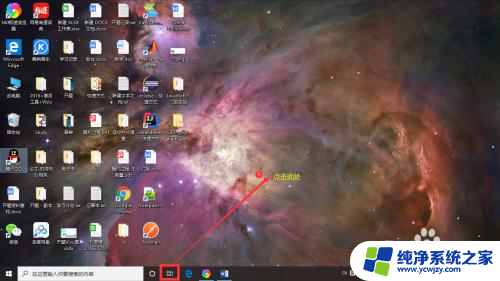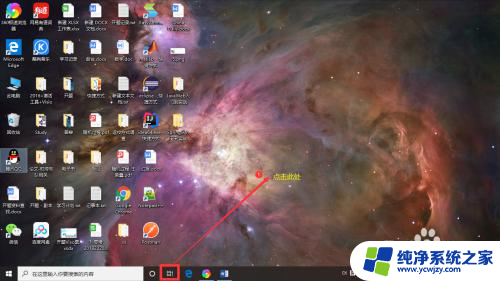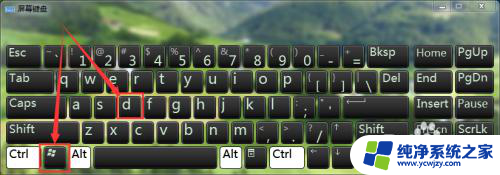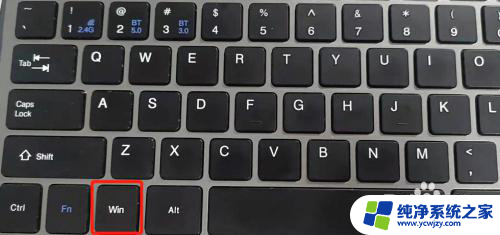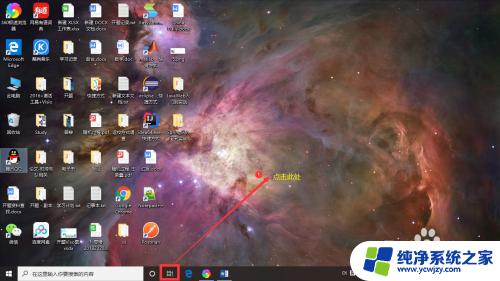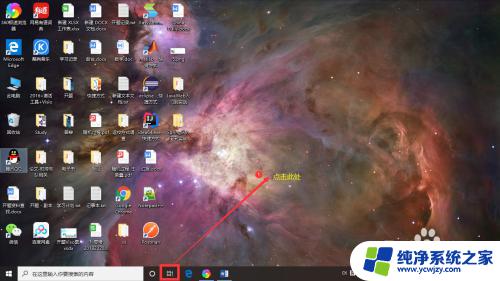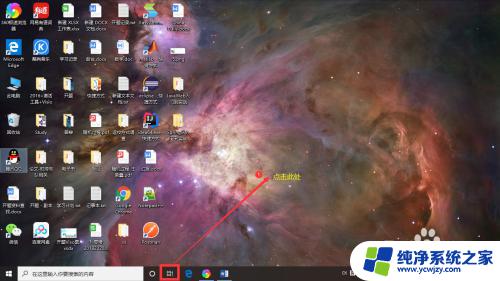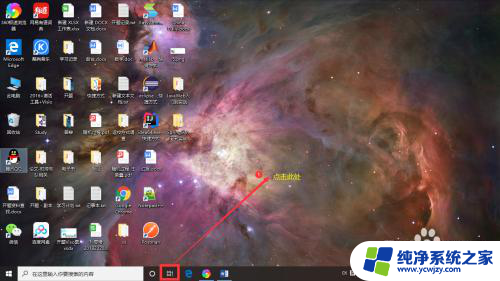电脑快速切换桌面的快捷键 如何在WIN 10使用快捷键切换桌面
更新时间:2023-12-15 17:01:19作者:yang
在现代社会中电脑已成为人们生活中不可或缺的工具,在使用电脑的过程中,快捷键的使用可以大大提高工作效率。其中快速切换桌面的快捷键是一个非常实用的功能,它可以帮助我们在不同的桌面之间快速切换,节省了寻找和打开窗口的时间。在WIN 10操作系统中,使用快捷键切换桌面更是变得简单易行。接下来我们将详细介绍WIN 10系统中的快捷键使用方法,让您能够更加便捷地切换桌面。
方法如下:
1.点击任务栏-任务视图按钮,(或者是同时按下WIN +Tab键),打开多桌面选项。
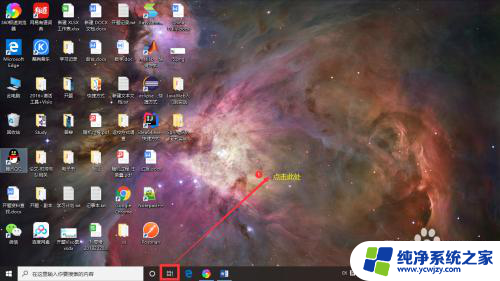
2.点击新建桌面,即可添加新桌面。

3.有两种方法可以在多个桌面间进行切换
4.1. 点击任务栏-任务视图按钮,(或者是同时按下WIN +Tab键)打开多桌面选项。点击你要进入的那个桌面。
5.2. 同时按下Ctrl+WIN+→(切换到下一个桌面),或者Ctrl+WIN+⬅(切换到上一个桌面)
以上就是电脑快速切换桌面的快捷键的全部内容,如果有不清楚的用户可以根据小编的方法来操作,希望能对大家有所帮助。